Användare som vill testa en ny Android 10 utan en Pixel-enhet, så här installerar du den på en PC. Via Google Studio Android och den integrerade emulatorn kan alla som har en dator testa Android 10 direkt. Ursprungligen var Android Emulator endast avsedd för utvecklare att testa Android-applikationer och funktionalitet, men dess användarvänlighet har uppmanat andra användare att prova det också. Om du inte känner till Android Studio är den här guiden perfekt eftersom vi inte bara har listat alla stegen utan också finns en tydlig skärmdump bifogad för att hjälpa dig bättre bearbeta den.
Android Studio själv är en utvecklingsmiljö som främst används för att utveckla Android-applikationer. Den har en virtuell enhetsemulator installerad som nästan kan köra Android 10 eftersom den kommer att köras på fysiska Pixel-enheter. Lyckligtvis, om du inte vill utveckla applikationer, tillåter Android Studio vem som helst att dra fördel av funktionaliteten på denna virtuella enhet. Genom stegen framåt kommer vi att förklara hur du kör Android 10 direkt på din PC.
Vi har en speciell guide som förklarar hur du installerar Android Studio på din PC. Om du inte redan har gjort det, läs denna handledning eftersom det är en viktig förutsättning för att köra Android 10.
Läsa: Ladda ner Android Studio 3.5
Kör Android-applikationen på Mac eller Windows:
Emulator är för utvecklare som vill testa sin applikation på det senaste API utan fysiska enheter. Men om du bara vill spela Android-spel eller köra en komplett Android-applikation på din dator, har vi en komplett guide till det. Processen är mycket enklare än att installera en komplett Android-emulator och dessutom behövs väldigt lite utrymme. Om du har en Mac kan du använda Andy eller om du har en Windows-maskin kan du använda Blue Stacks eller installera Nox Player.
Hur man hanterar och installerar Android 10 Emulator
Som nämnts tidigare innebär detta inlägg att du har installerat och konfigurerat Android Studio på din dator. Om du inte har läst följande riktlinjer:
Steg 1 – Öppna din Android Studio-installation. Klicka på huvudskärmen Konfigurera det knappen placeras längst ner till höger och välj därifrån AVD Manager.

Steg 2 – Nästa steg är att skapa en ny virtuell enhet för Android Q särskilt. I AVD-hanteraren kan du se alla dina virtuella installationer. Klicka bara på “Skapa virtuella enheter“knappen nedan.
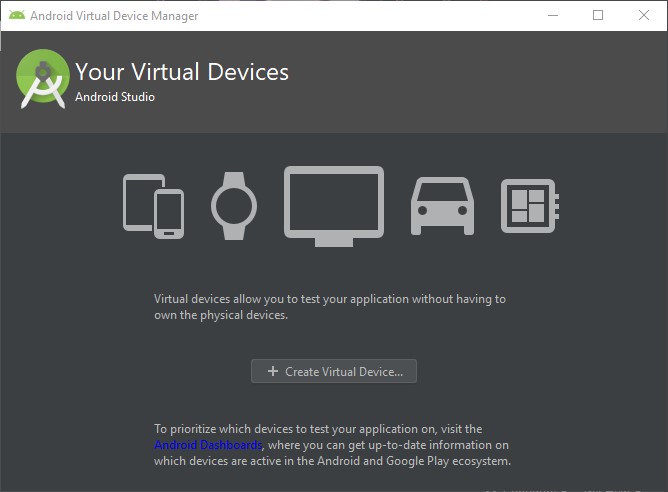
Steg 3 – Därefter måste du bestämma vilken enhet du vill emulera. Eftersom vi vill att den senaste Android 10 ska köras på vår PC kommer vi att välja Pixel 3. Du kan också välja andra enheter som stöds – Pixel, Pixel XL, Pixel 2 Pixel 2 XL, Pixel 3, Pixel 3 XL, Pixel 3a och Pixel 3a XL När du har valt klickar du på Nästa.
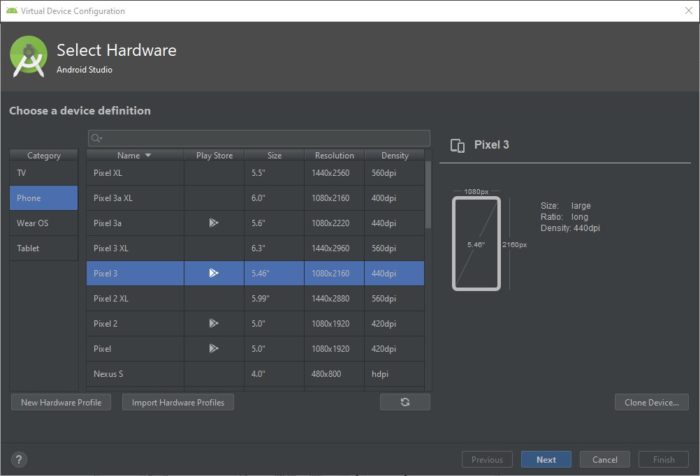
Steg 4 – Följande skärm visas efter att du klickat på nästa från stegen ovan. Det är här du bestämmer vilken version av Android du vill köra på den enhet du väljer. Välja Q och se till att API-nivåskategorin visar det 29 Klicka sedan ladda ner rätt till dess namn.
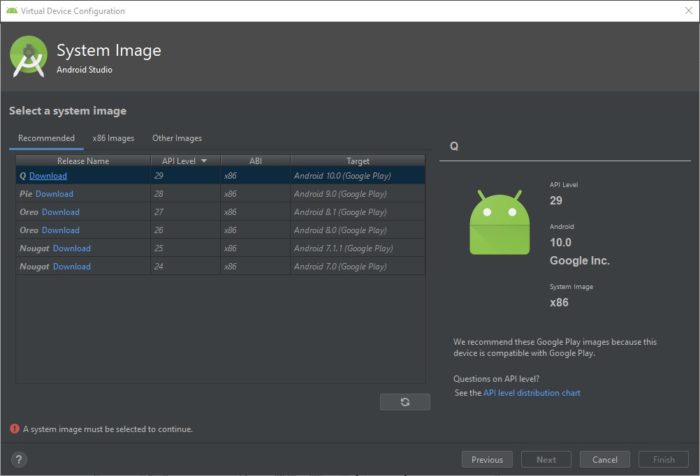
Steg 5 – Nu kommer din Android Studio att be dig godkänna licenspolicyn och sedan börja ladda ner och extrahera den valda bilden. Välj “Motta“Klicka sedan”Nästa” Vänta tills nedladdnings- och extraktionsprocessen är klar innan du fortsätter till nästa steg.
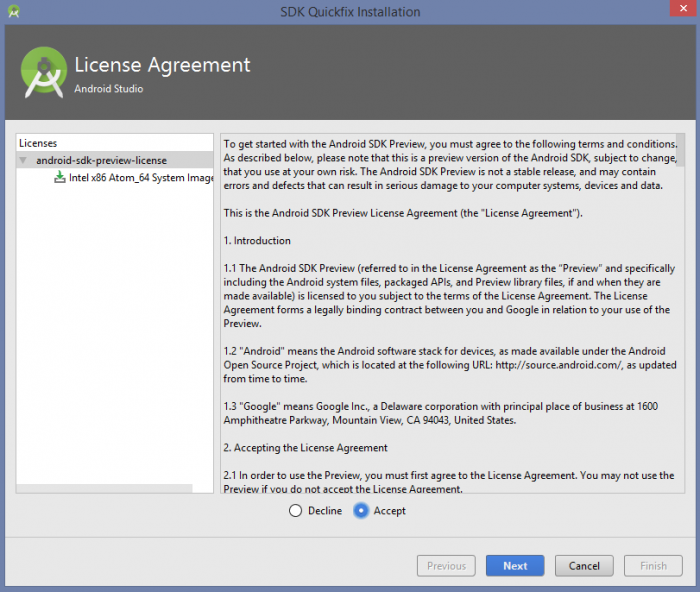
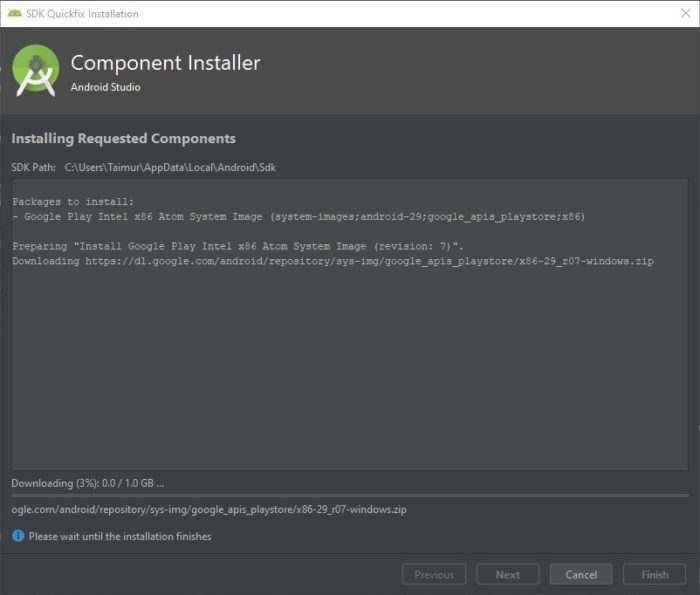
Steg 6 – När extraktions- och nedladdningsprocessen är klar klickar du på “Gjort“
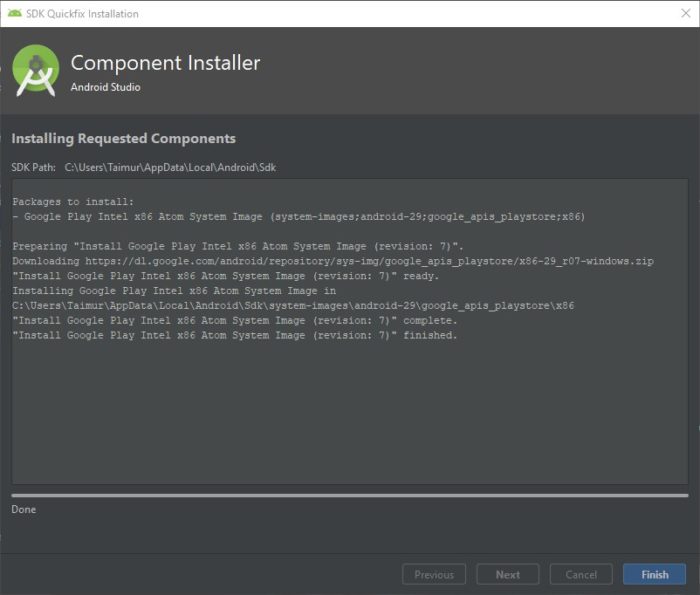
Låt oss nu ställa in Android-emulatorn så att den faktiskt kör Android 10 på din dator.
Nästa – Hur man installerar en Android Emulator för Android 10
När allt är installerat, låt oss nu ställa in Android Emulator så att du kan spela och utforska alla nya funktioner på Android 10 på din dator.
Steg 7 – Från föregående steg kommer Android Studio att landa dig till följande skärm. Välj vad som har hämtats “Android Q“Bild och klicka på nästa.
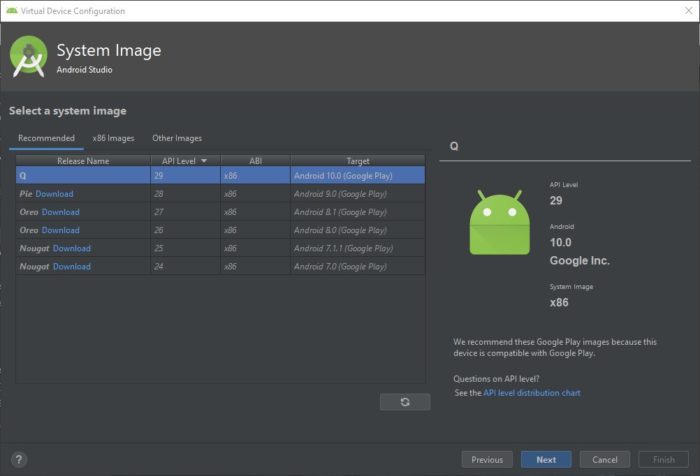
Steg 8 – Nästa skärm är ganska enkel. Till skillnad från föregående iteration där du måste välja och testa ett antal inställningar, gör Android Emulator allt för dig automatiskt. Du kan ställa in några preferenser om inte alla andra mestadels är optimerade. Säg bara ditt namn AVD och klicka på finish som vi gjorde.
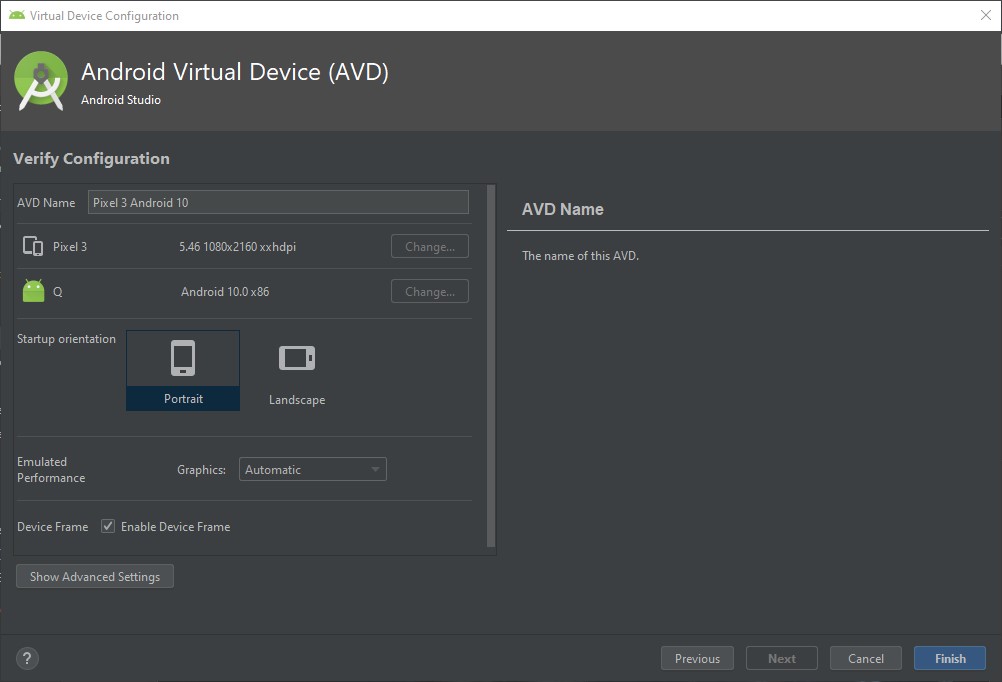
Steg 9 – När du är klar ser du den nyskapade Android Virtual Device visas i Android Virtual Device Manager. Tryck på den gröna uppspelningsknappen i din nyskapade AVD-kolumn.
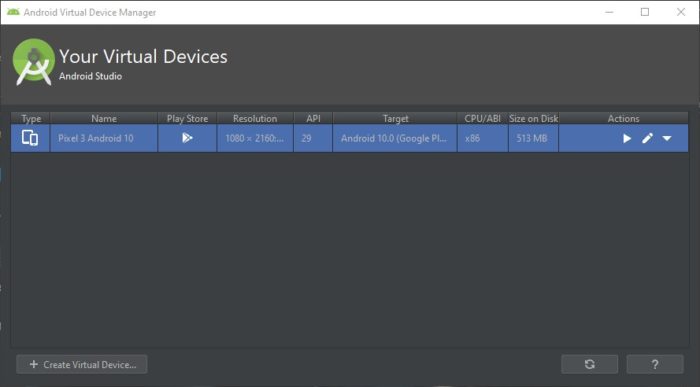
Steg 10 – Emulatorn startar om några sekunder och du kommer att se följande layoutskärm med Android-uppstartsanimation.
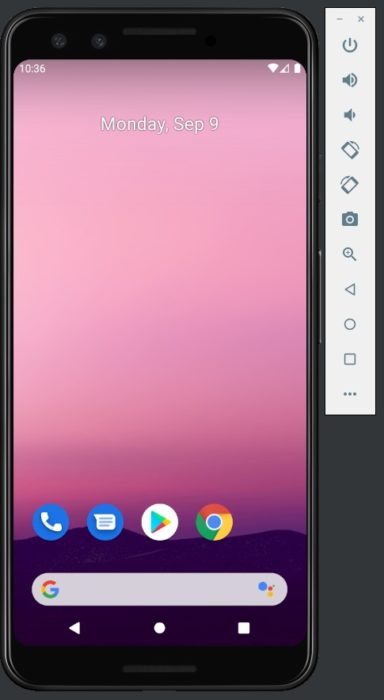
Steg 11 – När din enhet har slagits på, kanske du hälsas av den här skärmen som visar att du har slutfört installationen av Emulator.
NOTERA: Följande skärmdump har Mörkt tema aktiverat vilket är anledningen till att bakgrunden är svart annars ser du en vit bakgrund med mörk text.

Njut av att utforska!
Om du fastnar någonstans eller har några frågor relaterade till inlägget, vänligen fråga. Vi är här för att svara och hjälpa dig!
